Під заливкою в
COREL прийнято розуміти
заповнення замкнутого контуру. В залежності від того, якими засобами це
заповнення формується, розрізняють сім різних типів заливок:
·
Однорідні або суцільні заливки;
·
Градієнтні заливки;
·
Заливки двохкольоровим узором;
·
Заливки кольоровим узором;
·
Заливки точковим узором;
·
Текстурні заливки;
·
Заливки растром PostScript.
 ).
).
Вибір кольору однорідної заливки. Після
відкриття діалогового вікна (Диалог
однородная заливка) відкривається вкладка (Модели), на якій представлені елементи управління, які дозволяють
задавати керуючы параметри моделі кольору, яку можна відкривати в списку, що
розкривається (Модель).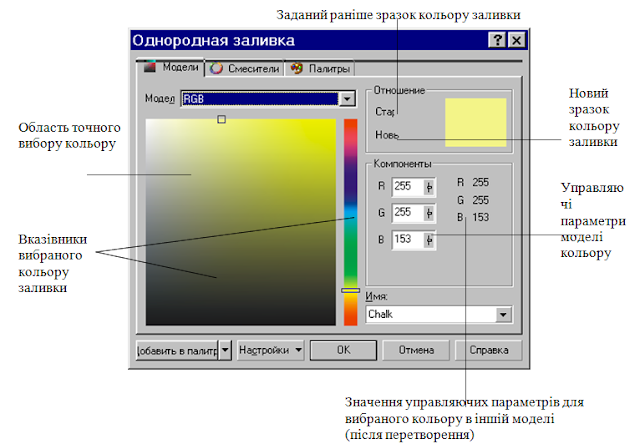
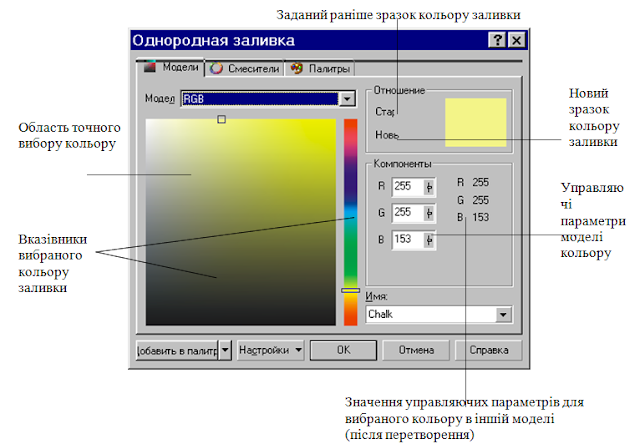
Щоб назначити новий колір заливки виділеним об’єктам треба:
1.
Вибрати потрібну в списку модель кольору.
2.
Перетягуючи мишкою вказівника кольору, який розміщений
в центрі вкладки смуги, яка містить кольори в спектральному порядку, вибрати
колір, потрібний до бажаного.
3.
Встановити більш точні значення керуючих параметрів
моделі кольорів за допомогою перетягання мишкою в області точного вибору
кольору або за допомогою лічильників групи (Компоненты).
В діалоговому вікні (Палитры) також можна вибирати колір
однорідної заливки. В правій частині показані вкладки показані зразки старого і
знову вибраного кольору заливки, а під ними – значення керуючих параметрів
двох моделей кольору. Вибрати потрібну модель можна в меню (Настойки) вибравши
(Значение1) або (Значение2). За допомогою лічильника (Тон) (відтінок) можна
вказати, що замість кольору з палітри для заливки слід застосувати його
відтінок – значення лічильника визначає інтенсивність відтінку.
Вкладка (Смесители) дозволяє створювати динамічні
палітри кольорів, які знаходяться один з одним в певних кольорових відношеннях.
На вкладці (Оттенок) пропонуються певні варіанти динамічних палітр, кожному з
яких відповідає своя кількість базових кольорів, починаючи з яких будуть
побудовані динамічні палітри. Наприклад, для варіанту (Первичный цвет)
будується тільки одна динамічна палітра, для варіанту (Дополнение) будуються
дві динамічні палітри, причому базові кольори вибираються так, щоб відповідні
їм селектори кольору розміщувались на протилежних кінцях діаметру кольорового
кругу.
Варіант зміни кольору в межах динамічних палітр вибирається списком
(Изменение).
Вибір кольору заливки можна робити також за допомогою
екранної палітри. Для цього потрібно виділити об’єкт і вибрати мишкою потрібний
колір на палітрі.
Практична робота № 12. Заливки.
1. Відкрити в моїх документах файл під назвою Будинок.
2. Використовуючи піктограму Заливка-Диалог однородная заливка, виділіть і зафарбуйте дах будинку виберіть модель CMYK і вкладку (Модели), а в лічильниках для компонентів виберіть наступні значення: О15, М=100, Y=100, K=0.
3. Стіну зафарбуйте вибравши модель RGB у вкладці (Модели), а в лічильниках для компонентів введіть наступні значення: R=0, G=l 10, В=90.
3. Двері зафарбуйте, вибравши вкладку (Смесители)
4. Видыліть модель виберіть CMYK, в списку (Изменение) виберіть (Охладитель), а в списку для компонентів справа наступні значення: С=100, М=92, Y=0, К=0.
5. Димар зафарбуйте, вибравши колір цегли використовуючи вкладку (Палитры), у списку Палитры виберіть папку (Зафиксированная палитра), а в ній -(Система согласования PANTONE 149 CVC). За допомогою повзунка справа від палітри вибрати оранжевий колір і натиснути Ок.
6. Використовуючи піктограму , виділяючи промінчики сонця розмалюйте їх в жовтий колір.
7. Добавте у вашу палітру коричневий колір і розмалюйте забор.
8. Розмалюйте, використовуючи власну фантазію інші об'єкти.
9. Збережіть малюнок під назвою "Мій край".
10.Відкрийте в моїх документах файл під назвою MOUSE.
11.Розгрупуйте його і виділяючи окремі частини розмалюйте на власний розсуд.
12.Збережіть малюнок у вашу папку.
12.Відкрийте файл з вашим текстом з попереднього
заняття і розмалюйте його не зберігаючи змін.
14. Покажіть виконану роботу вчителю.


Немає коментарів:
Дописати коментар